Microsoft Office este o suită de productivitate populară și puternică pe care se pot baza profesioniștii, studenții și utilizatorii ocazionali. Cu toate acestea, ca utilizator Linux, poate părea dificil să instalați sau să rulați Microsoft Office pe computer.
În ciuda acestei provocări, există modalități de a face acest software esențial accesibil pentru utilizatorii Linux. Pentru utilizatorii Linux sunt disponibile mai multe soluții care fac posibilă accesarea și utilizarea aplicațiilor Microsoft Office.

Utilizarea Wine pentru a instala Microsoft Office pe Linux
Wineeste un strat de compatibilitate care vă permite să rulați aplicații Windows pe Linux. Puteți utiliza Wine pentru a instala și utiliza Microsoft Office pe computerul dvs. Linux. Este acceptat de majoritatea distribuțiilor Linux majore, dar mai întâi va trebui să îl configurați.
Un cuvânt de avertisment, totuși. Wine nu este o metodă simplă sau fără erori pentru a rula aplicații numai pentru Windows. Nu orice versiune de Office va funcționa cu acesta și nu fiecare caracteristică va funcționa corect (sau deloc).
Dacă nu puteți rula Office în acest fel, va trebui să încercați o altă metodă.
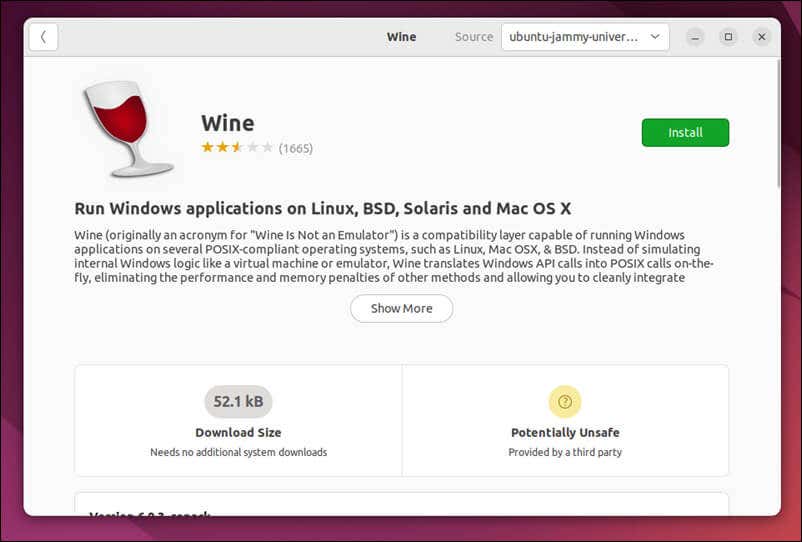
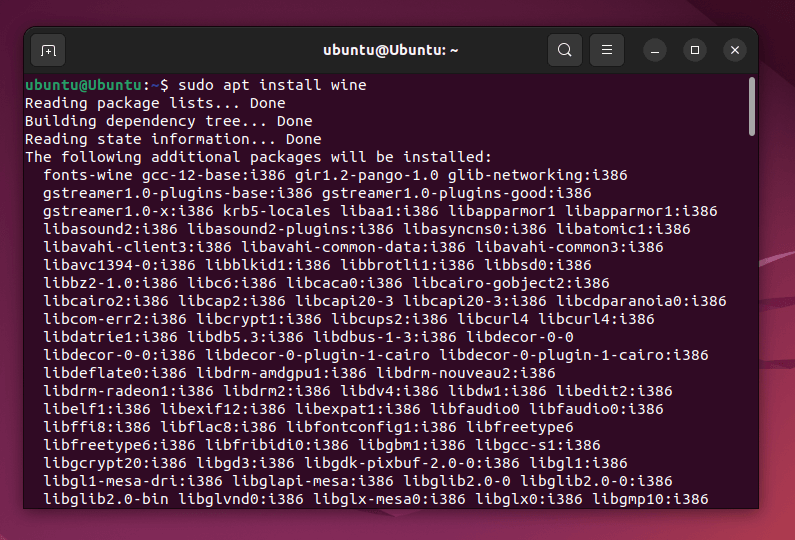
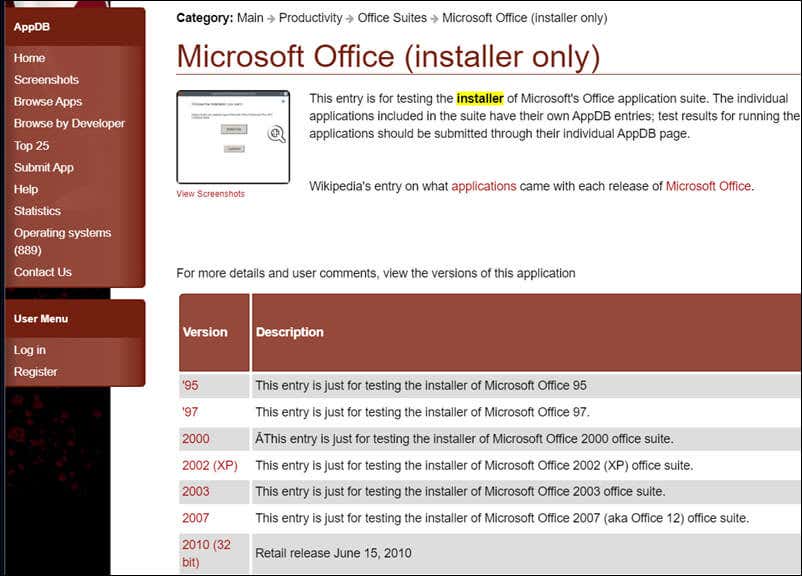
export WINEARCH=win32
mkdir ~/.msoffice
export WINEPREFIX=~/.msoffice
wineboot -i
winetricks cmd corefonts msxml6 riched20 gdiplus
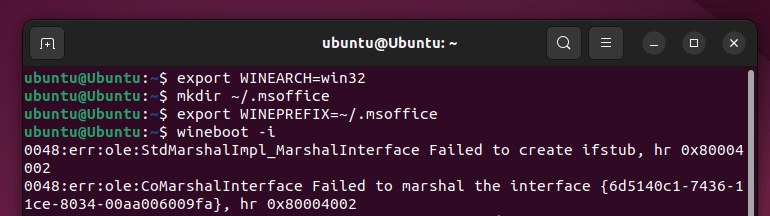
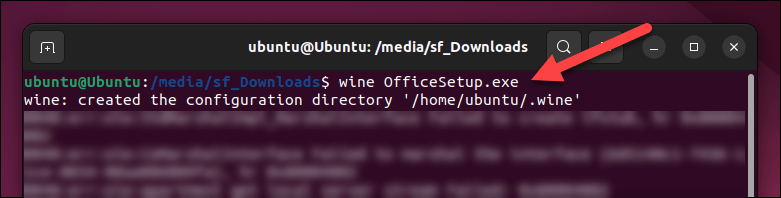

În acest moment, ar trebui să fi instalat cu succes Microsoft Office pe Linux folosind Wine. Dacă aveți probleme, asigurați-vă că verificați pagina Wine AppDBpentru orice probleme sau remedieri specifice care se referă la versiunea dvs. de Microsoft Office.
Cum să accesați Microsoft Office Online pe Linux
Dacă nu puteți rula Wine pe computerul dvs. Linux, există o alternativă - folosirea browserului web pentru a accesa aplicații Office, cum ar fi Word, de pe site-ul web Office. De asemenea, Microsoft Office Online se integrează perfect cu serviciile de stocare în cloud precum OneDrive și SharePoint, facilitând stocarea fișierelor și colaborarea cu alții..

Office Online poate fi o alternativă excelentă la alte soluții de birou bazate pe cloud, cum ar fi Google Docs, în special pentru cei care sunt deja familiarizați cu interfața și funcționalitățile Microsoft Office. Cu toate acestea, veți avea nevoie de un Abonament Microsoft 365 pentru a accesa complet toate funcționalitățile Office online.
Pentru a începe, deschideți Site-ul web Microsoft Office de pe computerul dvs. Linux. Apoi, conectați-vă cu un cont Microsoft existent. Dacă aveți un abonament Microsoft 365 existent, asigurați-vă că vă conectați cu contul corect.
După ce v-ați conectat, veți vedea tabloul de bord principal care afișează diverse aplicații Microsoft Office bazate pe web, inclusiv Word, Excel, PowerPoint și multe altele. Selectați aplicația Office pe care doriți să o utilizați din lista din stânga.
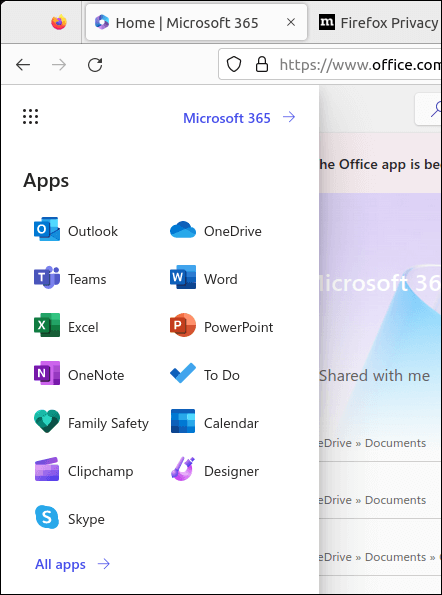
În acest moment, sunteți liber să începeți să utilizați online aplicațiile Microsoft Office. Orice modificări pe care le faceți unui fișier vor fi salvate automat în spațiul de stocare în cloud OneDrive. Experiența utilizatorului este similară cu versiunile desktop ale Microsoft Office, permițându-vă să creați și să editați documente, foi de calcul, prezentări și multe altele.
Folosirea unei mașini virtuale pentru a rula Office pe Linux
O modalitate de a rula Microsoft Office pe un sistem de operare Linux este până la folosind o mașină virtuală. Această metodă implică crearea unui mediu virtual care rulează Windows împreună cu Linux. Apoi, puteți instala și utiliza Microsoft Office așa cum ați proceda pe un computer obișnuit cu Windows.
Va trebui să instalați VirtualBox sau VMWare (sau o altă alternativă) pentru a face acest lucru. După ce ați instalat software-ul VM, va trebui să instalați Windows pe mașina virtuală, apoi să instalați Office pe acesta.
Rețineți că performanța Office într-o mașină virtuală poate fi afectată de resursele de sistem disponibile. Pentru a asigura cea mai bună performanță posibilă, asigurați-vă că sistemul dvs. Linux are suficiente resurse de sistem (cum ar fi RAM sau putere CPU) pentru a suporta atât mașina virtuală, cât și sistemul de operare Linux nativ fără întârziere.
Utilizarea aplicațiilor Microsoft pe computerele Linux
Utilând pașii de mai sus, puteți instala sau rula rapid Microsoft Office pe un computer Linux. Fie că îl rulează prin Wine, dacă deschideți Office din browser sau porniți o VM, veți avea opțiuni pentru a accesa cele mai importante fișiere Office..
Totuși, dacă utilizați Linux, este posibil să preferați să renunțați complet la Microsoft. Există un număr de aplicații Linux bune care pot umple golul, oferind alternative la software-ul popular Windows. De exemplu, dacă doriți să deschideți un document Word fără Office, puteți încerca în schimb OpenOffice sau LibreOffice.
Dacă decideți să rămâneți cu Office, poate fi necesar să treceți transferați licența Office existentă pentru a vă asigura că acesta rămâne autentificat (și nu vă pierdeți funcționalitatea în acest proces).
.